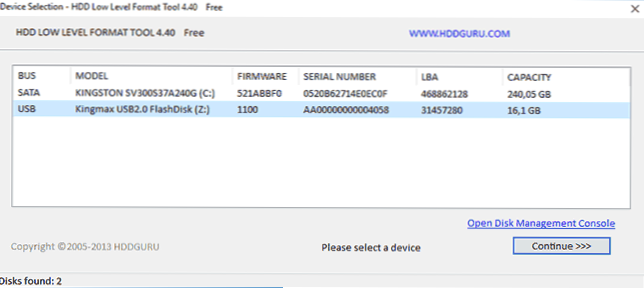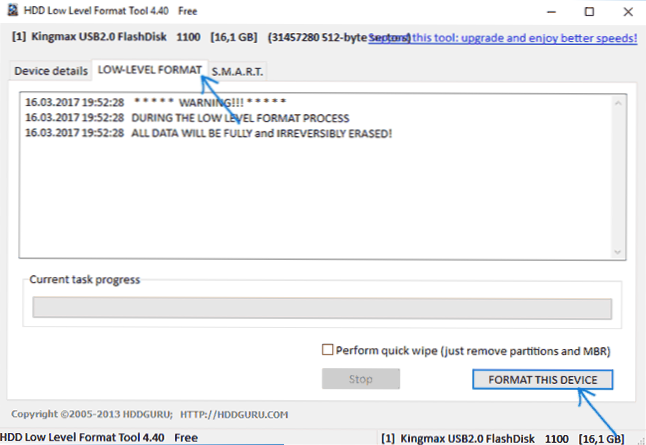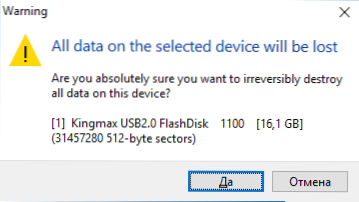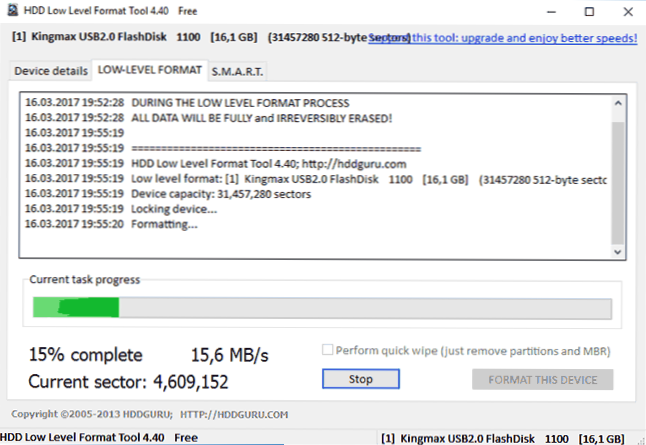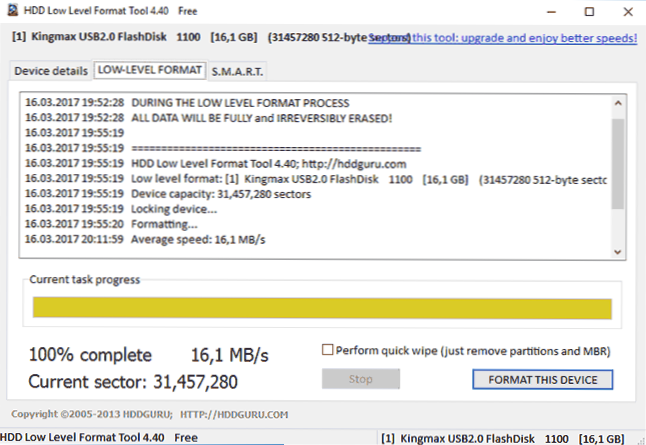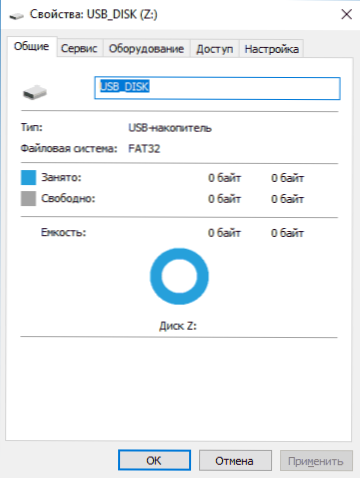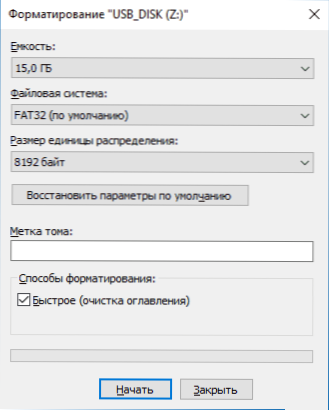Typowe powody, dla których użytkownik może skorzystać z programów do formatowania niskiego na napędzie flash USB lub karcie pamięci, to wiadomości systemowe informujące, że dysk jest chroniony przed zapisem, niemożność sformatowania dysku USB w dowolny sposób i inne podobne problemy.
Typowe powody, dla których użytkownik może skorzystać z programów do formatowania niskiego na napędzie flash USB lub karcie pamięci, to wiadomości systemowe informujące, że dysk jest chroniony przed zapisem, niemożność sformatowania dysku USB w dowolny sposób i inne podobne problemy.
W takich przypadkach formatowanie niskopoziomowe jest ekstremalnym środkiem, który może pomóc naprawić dysk, przed jego użyciem lepiej wypróbować inne metody odzyskiwania opisane w materiałach: Dysk flash USB zapisuje dysk chroniony przed zapisem, system Windows nie może zakończyć formatowania, Program do naprawy dysków flash, Napęd flash USB zapisuje Włóż dysk do urządzenia ".
Formatowanie niskopoziomowe to procedura, w której wszystkie dane są wymazywane na dysku, a zera są zapisywane w fizycznych sektorach dysku, w przeciwieństwie do na przykład pełnego formatowania w systemie Windows, w którym operacja jest wykonywana w systemie plików (reprezentującym tabelę alokacji używaną przez system operacyjny rodzaj abstrakcji powyżej poziomu fizycznych komórek danych). Jeśli system plików jest uszkodzony lub inne awarie, "proste" formatowanie może być niemożliwe lub niezdolne do rozwiązania napotkanych problemów. Zobacz też: Jaka jest różnica między szybkim a pełnym formatowaniem?
Ważne: Poniżej przedstawiono sposoby formatowania niskopoziomowego dysku flash, karty pamięci lub innego wymiennego dysku USB lub dysku lokalnego. W takim przypadku wszystkie dane z niego zostaną usunięte bez możliwości odzyskania w żaden sposób. Należy również pamiętać, że czasami procedura może nie prowadzić do korekty błędów napędu, ale do niemożności jej wykorzystania w przyszłości. Bardzo ostrożnie wybierz dysk, który będzie sformatowany.
Narzędzie do formatowania niskiego poziomu HDD
Najpopularniejszym darmowym programem do formatowania niskopoziomowego dysku flash, dysku twardego, karty pamięci lub innego napędu jest narzędzie HDDGURU HDD Low Level Format Tool. Ograniczeniem darmowej wersji programu jest jego szybkość (nie więcej niż 180 GB na godzinę, co jest odpowiednie dla większości zadań użytkownika).
Wykonywanie formatowania niskiego poziomu na przykładzie dysku flash USB w programie narzędziowym Niski poziom formatowania składa się z następujących prostych kroków:
- W głównym oknie programu wybierz dysk (w moim przypadku - dysk flash USB0 o pojemności 16 GB) i kliknij przycisk "Kontynuuj". Uważaj, po sformatowaniu danych nie można przywrócić.
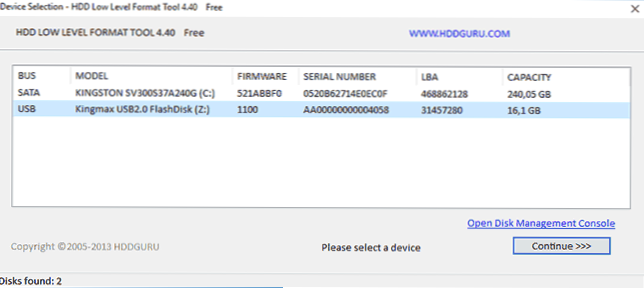
- W następnym oknie przejdź do zakładki "FORMAT NISKIEGO POZIOMU" i kliknij przycisk "Formatuj to urządzenie".
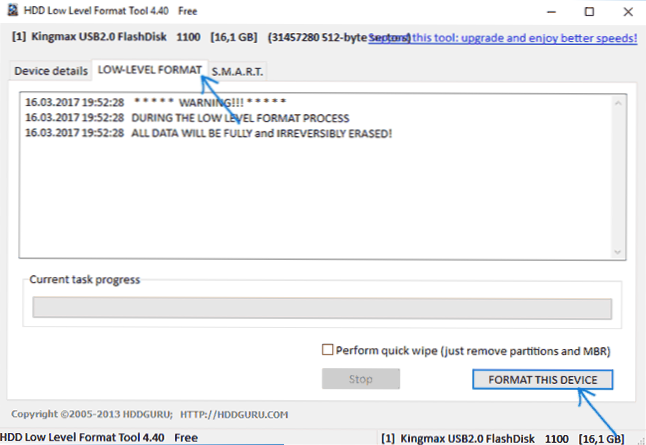
- Zobaczysz ostrzeżenie, że wszystkie dane z określonego dysku zostaną usunięte. Sprawdź ponownie, czy jest to dysk (pamięć flash) i kliknij "Tak", jeśli wszystko jest w porządku.
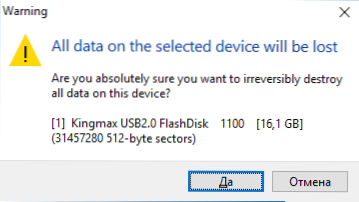
- Rozpocznie się proces formatowania, który może zająć dużo czasu i zależy od ograniczeń interfejsu wymiany danych z dyskiem flash USB lub innym dyskiem i ograniczeniami około 50 MB / s w bezpłatnym narzędziu formatowania niskiego poziomu.
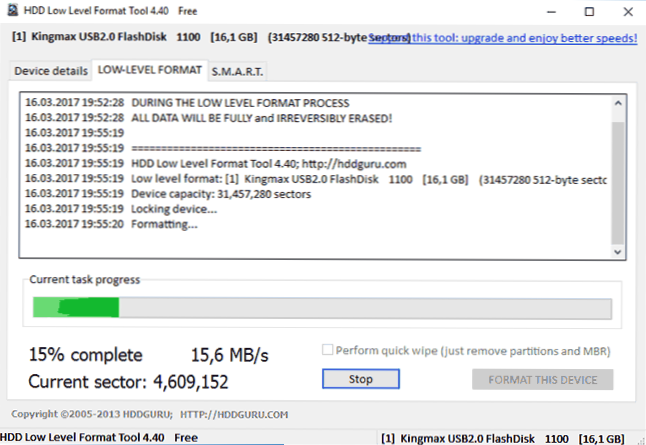
- Po zakończeniu formatowania możesz zamknąć program.
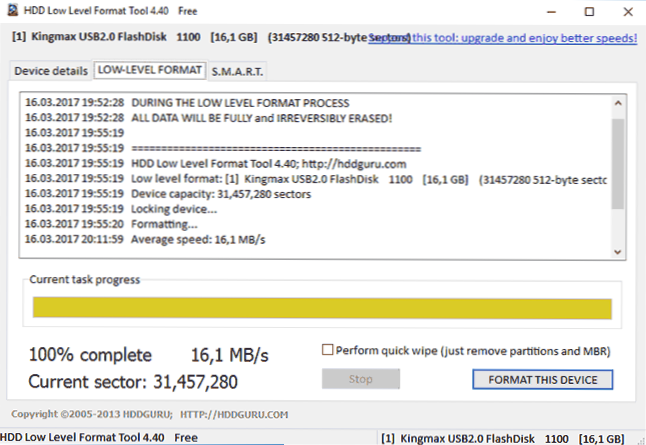
- Formatowany dysk w systemie Windows zostanie zdefiniowany jako niesformatowany o pojemności 0 bajtów.
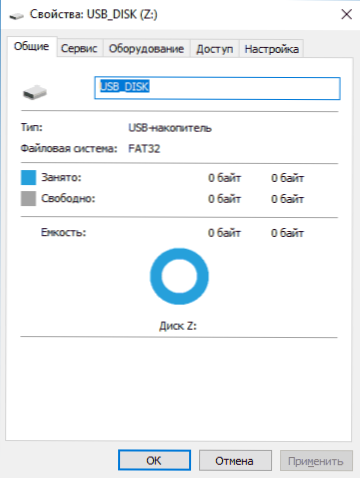
- Możesz użyć standardowego formatowania Windows (kliknij prawym przyciskiem myszy na format dysku), aby kontynuować pracę z dyskiem flash USB, kartą pamięci lub innym dyskiem.
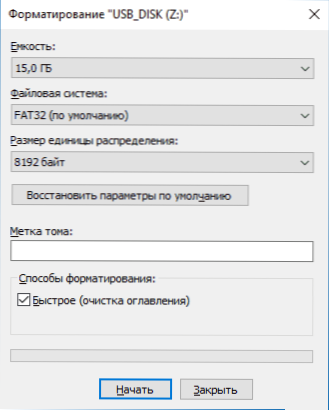
Czasem po wykonaniu wszystkich czynności i sformatowaniu dysku przy użyciu systemu Windows 10, 8 lub Windows 7 w systemie plików FAT32 lub NTFS może nastąpić zauważalny spadek prędkości wymiany danych z nim, jeśli tak się stanie - bezpiecznie usunąć urządzenie, a następnie ponownie podłączyć napęd flash USB do portu USB lub włożyć kartę czytnik kart pamięci.
Pobierz bezpłatne narzędzie HDD Low Format Format z oficjalnej strony. http://hddguru.com/software/HDD-LLF-Low-Level-Format-Tool/
Korzystanie z narzędzia Format niskiego poziomu do formatowania niskiego poziomu napędu USB (wideo)
Formatter Silicon Power (formatowanie niskiego poziomu)
Popularne narzędzie formatowania niskiego poziomu Formatter Silicon Power lub formatowanie niskiego poziomu jest specjalnie zaprojektowane dla napędów flash Silicon Power, ale działa również z innymi napędami USB (sam program ustali, czy są obsługiwane dyski).
Spośród dysków flash, które udało się przywrócić za pomocą programu Formatter Silicon Power (nie gwarantuje to jednak, że ten sam dysk flash zostanie naprawiony, możliwe są przeciwne wyniki - użyj programu na własne ryzyko):
- Kingston DataTraveler i HyperX USB 2.0 i USB 3.0
- Silicon Power napędza, oczywiście (ale nawet z nimi występują problemy)
- Niektóre dyski flash to SmartBuy, Kingston, Apacer i inne.
Jeśli Formatter Silicon Power nie wykryje napędów z obsługiwanym kontrolerem, po uruchomieniu programu pojawi się komunikat "Device Not Found", a inne działania w programie nie doprowadzą do korekty sytuacji.

Jeśli dysk flash jest podobno obsługiwany, zostaniesz powiadomiony, że wszystkie dane z niego zostaną usunięte i po naciśnięciu przycisku "Format" pozostanie oczekiwanie na zakończenie procesu formatowania i postępuj zgodnie z instrukcjami w programie. Możesz pobrać program stąd.flashboot.ru/files/file/383/(na oficjalnej stronie Silicon Power nie jest).
Dodatkowe informacje
Powyżej opisano nie wszystkie narzędzia do formatowania niskopoziomowego dysków flash USB: istnieją osobne narzędzia różnych producentów dla konkretnych urządzeń, które umożliwiają takie formatowanie. Możesz znaleźć te narzędzia, jeśli są dostępne dla twojego urządzenia, korzystając z ostatniej części powyższej recenzji o wolnych programach do naprawy dysków flash.